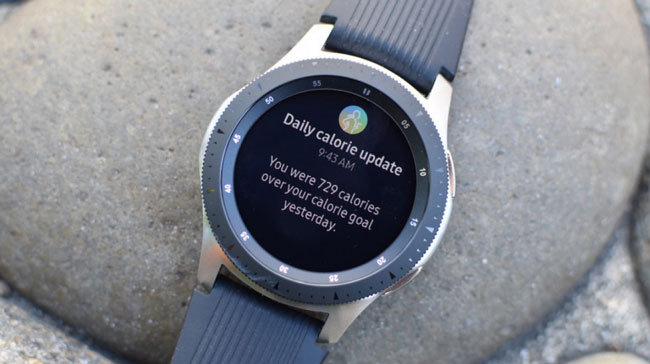Trong một thời gian, Samsung Health phần lớn là một phiên bản được đổi tên và sắp xếp hợp lý của S Health, làm cho nó trở thành một nơi quen thuộc, nhưng cũng tốt hơn để kiểm tra dữ liệu của bạn. Gần đây, Samsung đã cập nhật Health lên phiên bản 6.0 và có một số thay đổi lớn.
Đó là tất nhiên tương thích với trackers thể dục Samsung và đồng hồ thông minh trên điện thoại Samsung, nhưng người dùng Wear vẫn có thể đồng bộ hóa một số dữ liệu từ các thiết bị đeo của họ (mặc dù nó chỉ là một dịch vụ của bên thứ ba - Strava). Nó cũng có sẵn trên iOS, vì vậy nếu bạn có một chiếc iPhone, bạn cũng có được hành động đó.
Bản thân ứng dụng Health cung cấp một lựa chọn phong phú các tính năng cho việc lập kế hoạch, theo dõi và xem lại các bài tập của bạn. Nhưng nó cũng có một số ý tưởng đầy tham vọng về sức khỏe - giống như cố gắng kết nối bạn với bác sĩ từ điện thoại của bạn. Vì vậy, cho dù bạn chỉ muốn một cách dễ dàng hơn để nói chuyện với bác sĩ của bạn, prepping cho một marathon, hoặc bạn là một trọng lượng nâng lên hoặc người đam mê yoga, rất có thể là Samsung Health có một công cụ ứng dụng dành cho bạn.
*Đo lường vitals của bạn:
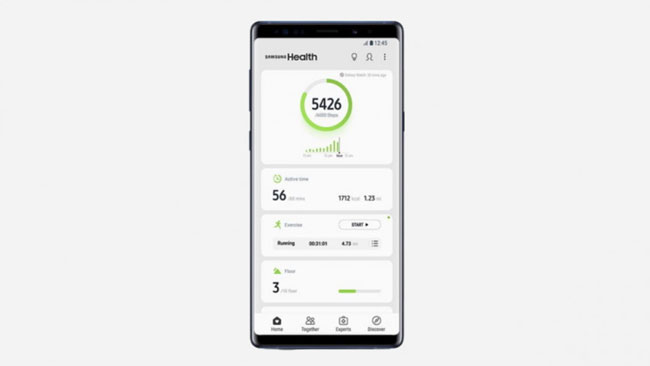
-Giống như hầu hết các nền tảng thể dục và sức khỏe, bạn sẽ phải nhập một số thông tin cơ bản về bản thân. Bạn biết đấy, như ngày sinh, cân nặng, chiều cao và giới tính. Nhưng bạn cũng sẽ chọn mức độ hoạt động của mình.
-Có bốn: Ít vận động, phần nào năng động, năng động và rất tích cực. Điều này giúp Samsung Health đảm bảo rằng nhiệm vụ để có được fitter và khỏe mạnh là phù hợp nhất cho mức độ hoạt động hiện tại của bạn.
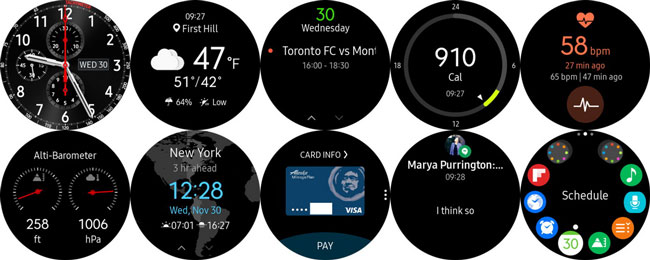
-Sức khỏe phá vỡ theo dõi sức khỏe của bạn thành một số loại. Ngay trên đầu bạn sẽ thấy mục tiêu bước của bạn, có thể được tùy chỉnh theo ý thích của bạn. Bạn cũng sẽ thấy thời gian hoạt động sau đó là tập thể dục, thức ăn, ngủ, sàn nhà, cân nặng, nhịp tim, căng thẳng, nước và quản lý trọng lượng.
-Bên dưới đó, có tùy chọn "Quản lý mục" cho phép bạn thêm theo dõi nhiều hơn. Thậm chí còn có các số liệu nâng cao như độ bão hòa oxy, đường huyết, huyết áp và caffeine. Một số chỉ số, như glucose và áp suất, tự nhiên cần thiết bị của bên thứ ba để theo dõi - mặc dù bạn cũng có thể ghi lại chúng theo cách thủ công. Theo dõi giấc ngủ yêu cầu thiết bị như Fit2 Pro hoặc Galaxy Watch.
-Độ bão hòa oxy là thứ bạn có thể theo dõi bằng điện thoại Galaxy, chỉ cần đặt ngón tay lên cảm biến ở mặt sau. Nó sẽ hỏi cấp độ hoạt động của bạn tại thời điểm đó và sau đó đăng nhập nó. Theo dõi căng thẳng được thực hiện bằng cách đo nhịp tim và SpO2, thực hiện một số phép tính và sau đó cho bạn biết mức độ căng thẳng của bạn. Đây cũng là một trong những tính năng mới được giới thiệu trên Galaxy Watch.
-Đối với theo dõi tập thể dục, có rất nhiều bài tập để lựa chọn. Có những thứ lớn mà bạn mong đợi, như chạy và đạp xe và bơi lội, nhưng cũng có những thứ bạn có thể không mong đợi, như thử nghiệm burpee. Ngoài ra còn có những điều cụ thể, như ván và cánh tay phía trước tăng lên.
Khám phá chương trình và hơn thế nữa:
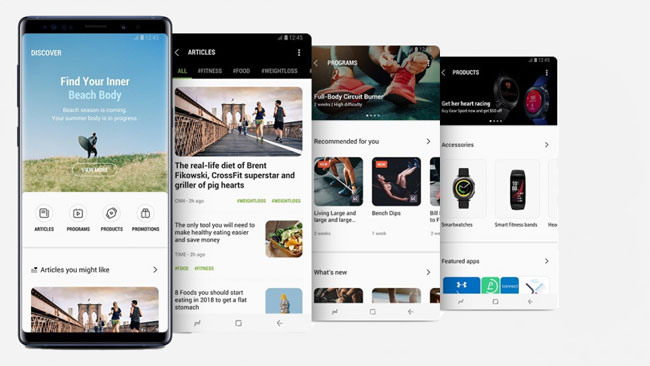
-Trong thế giới Samsung, kế hoạch đào tạo được gọi là Chương trình. Có hai cách để truy cập vào các chương trình. Cách đầu tiên là từ màn hình chính. Đi xuống "Quản lý mục" và sau đó cuộn xuống phần "Chương trình". Nhấn "Tìm thêm chương trình" và bạn sẽ được chuyển đến màn hình nơi bạn có thể chọn từ một số chương trình. Bạn cũng có thể đi đến tab "Khám phá" ở dưới cùng, trong đó phác thảo một số chương trình bạn có thể quan tâm. Bạn thậm chí có thể thêm sở thích của mình để Samsung hiểu rõ hơn về những gì bạn nên giới thiệu cho bạn.
-Trong phần Chương trình, có các chương trình được chọn cho bạn ở trên cùng. Dưới đây, có một phần cho các chương trình mới để kiểm tra. Sau đó, bạn sẽ thấy các chương trình được chia thành các phần dựa trên mục tiêu của bạn. Có một phần quản lý bệnh bao gồm các tùy chọn cho quản lý bệnh tiểu đường, ví dụ. Ngoài ra còn có giảm cân, xây dựng cơ bắp, đào tạo cân bằng, đào tạo sức chịu đựng và chạy. Ở phía dưới cùng, bạn sẽ thấy các chương trình của nhà cung cấp, bao gồm cả WellDoc và Keep.

-Được cảnh báo về các đối tác mặc dù, khi nhấp vào chúng đôi khi có thể đưa bạn đến một trang web không phải là ngôn ngữ của bạn.
-Bất kể, trở lại trong ứng dụng bạn sẽ nhận được một cái nhìn tổng quan sâu sắc về những gì chương trình là về. Nó sẽ cho bạn biết có bao nhiêu bài tập, bao nhiêu ngày, vài tuần hoặc vài tháng, nó sẽ khó khăn như thế nào, thời gian tập luyện trung bình là bao lâu, cho dù bạn cần thiết bị cụ thể và danh mục nó sống (ví dụ , xây dựng cơ bắp hoặc cải thiện tim mạch).
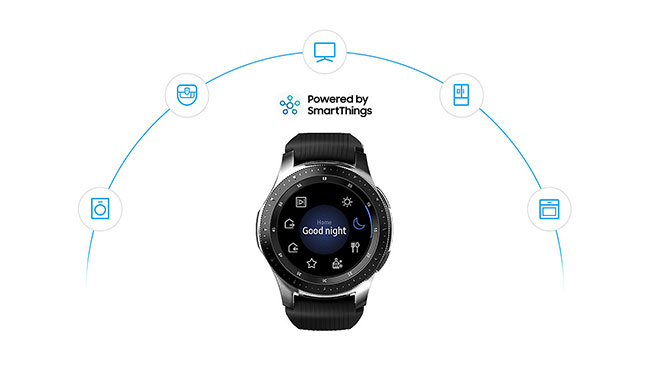
-Dưới đây là tổng quan về chiều sâu, bạn sẽ thấy lịch tập luyện trên lịch nhỏ để bạn có được cái nhìn trực quan về thời gian tập luyện sẽ diễn ra. Ví dụ, chương trình cơ thể săn chắc đòi hỏi phải tập luyện mỗi ngày trong một tuần.
-Nếu tất cả những gì kiểm tra, bạn có thể chọn ngày bắt đầu và kết thúc của chương trình và có nó. Bảng điều khiển Samsung Health của bạn sẽ được cập nhật với lịch nhỏ đó, hiển thị cho bạn khi buổi tập luyện tiếp theo của bạn trong chương trình là. Click vào nó và nó sẽ cung cấp cho bạn hướng dẫn đầy đủ về cách hoàn thành tập luyện của bạn. Nếu hướng dẫn bằng văn bản không phải là túi của bạn, bạn có thể dễ dàng nhấp vào "tải xuống", điều này sẽ cho bạn thấy một chút GIF về tập luyện cụ thể đó. Khi bạn hoàn tất, bạn chỉ cần nhấp vào "đánh dấu là xong" và tiếp tục.
-Đừng quên đi sâu vào tab Khám phá. Không chỉ có các chương trình để bạn tham gia, mà còn có các bài báo về sức khỏe để đọc, các thiết bị y tế để kiểm tra và hơn thế nữa.
*Đặt mục tiêu cho các bài tập cơ bản:
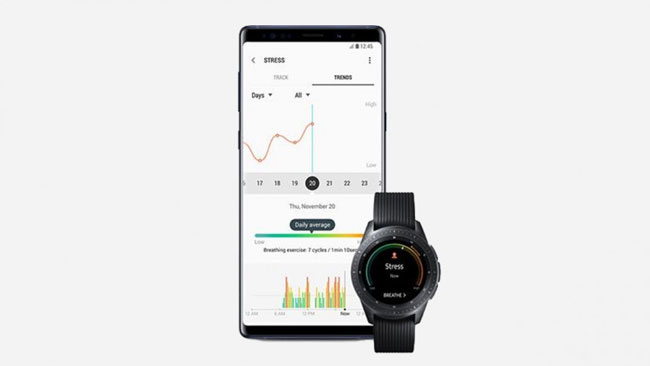
-Ngay cả khi bạn không làm việc hướng tới một cuộc đua marathon lớn hoặc tìm cách giảm cân hoặc xây dựng sự cân bằng, bạn có thể đặt mục tiêu cho hoạt động, ăn uống và ngủ.
-Bạn có thể được nhắc làm điều này khi bạn thiết lập ứng dụng lần đầu tiên, nhưng nếu không - hoặc nếu bạn vội vã bỏ qua mọi thứ - tất cả những gì bạn phải làm là chọn chỉ số của mình trong bảng điều khiển chính, nhấn vào ba dấu chấm ở góc trên bên phải và chọn "đặt mục tiêu".
-Nhấp vào các chỉ số và bạn sẽ được đưa đến một màn hình theo dõi cụ thể hơn. Có hai danh mục trong các màn hình theo dõi này: có theo dõi và xu hướng. Bản nhạc sẽ cung cấp cho bạn tất cả thông tin bạn cần biết hôm nay và thậm chí nó sẽ cho bạn biết thiết bị nào đến từ đó. Xu hướng sẽ hiển thị cho bạn số liệu của bạn qua một số ngày hoặc vài tuần - nó cũng sẽ chỉ ra khi bạn đạt được mục tiêu của mình.

-Mỗi màn hình trong số này đều có số liệu cụ thể cho từng danh mục. Ví dụ, theo dõi thực phẩm sẽ đề nghị bạn nên ăn bao nhiêu carb, chất béo và protein trong ngày. Phần nghỉ sẽ cho bạn thấy sự nhất quán về giấc ngủ. Phần hoạt động sẽ cung cấp cho bạn lượng calo bị đốt cháy, khoảng cách và thời gian lâu nhất bạn đã hoạt động.
-Nhân tiện, bạn cũng có thể đặt mục tiêu của mình cho các chỉ số khác. Ví dụ, bạn có thể đặt huyết áp hoặc mục tiêu đường huyết trong những màn hình tương ứng. Bạn cũng có thể đặt mục tiêu cho caffeine và lượng nước uống. Chúng tôi khuyên bạn nên đặt càng nhiều mục tiêu càng tốt để bạn có thể sử dụng Samsung Health để có được bức tranh đầy đủ về sức khỏe của mình nhất có thể. Tất cả những gì bạn phải làm là nhấp vào các chỉ số đó, tất cả được liệt kê trong bảng điều khiển và, một lần nữa, nhấp vào ba chấm dọc ở góc trên cùng bên phải.

-Nếu bạn đang tìm kiếm một số hướng dẫn về nơi bạn nên đặt mục tiêu của mình, hãy nhớ nhấp vào "thông tin khác" trong các màn hình mục tiêu đó. Họ sẽ cho bạn biết số liệu thống kê hữu ích, như người lớn đó được khuyến nghị làm 150 phút hoạt động cường độ vừa phải một tuần và 75 phút cường độ mạnh.
*Đặt tốc độ của bạn:
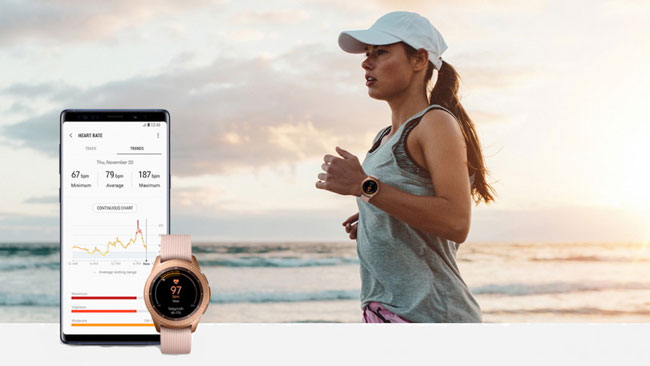
-Khi bạn đang thực hiện bài tập luyện dựa trên tim mạch trong Samsung Health, như chạy, đạp xe hoặc đi bộ, bạn có thể chọn loại mục tiêu bạn muốn làm việc. Nó có thể là khoảng cách, thời gian, lượng calo, tuyến đường nếu bạn đang đi xe đạp, hoặc thậm chí chỉ là tập luyện cơ bản.
-Tuy nhiên, khi bạn chạy, bạn sẽ có được một mục tiêu đặc biệt: Pace. Và khi bạn chọn mục tiêu tốc độ, bạn sẽ được cung cấp một số tùy chọn. Chúng bao gồm "huấn luyện viên đi bộ nhẹ", "huấn luyện viên đi bộ nhanh", "huấn luyện viên chạy bộ nhẹ", "huấn luyện viên chạy nhẹ", "Huấn luyện viên đi bộ điện", "Huấn luyện viên đốt calo", "Huấn luyện viên chạy bộ bền bỉ", "Huấn luyện viên chạy bền bỉ," "Tăng tốc độ huấn luyện viên" và "Huấn luyện viên độ bền tốc độ".

-Mỗi trong số các bước tăng lên trong khó khăn. Có một thanh nhỏ bên dưới mục tiêu sẽ cho bạn thấy mức độ khó khăn của nó, được tô màu đỏ, vàng, đỏ và đỏ đậm để cho biết tốc độ của bạn sẽ hình thành như thế nào.
-Nếu bạn có nhiều hơn một loại thực hành và muốn tạo ra tốc độ của riêng bạn, bạn có thể làm điều đó. Tất cả những gì bạn phải làm là nhấn vào mũi tên trái cho đến khi bạn đến "Thêm tốc độ setter". Ở đây, bạn sẽ phải lựa chọn giữa hai loại tập luyện: đốt mỡ hoặc tim mạch. Dưới đây, bạn sẽ thấy sự lựa chọn của bạn ảnh hưởng như thế nào đến biểu đồ tốc độ.
-Biểu đồ tốc độ cho bạn thấy cường độ tập luyện, từ nóng lên để hạ nhiệt. Ví dụ, một khuôn mặt đang cháy chất béo sẽ khiến bạn ấm lên trong năm phút, tập luyện trong 20 phút, sau đó hạ nhiệt trong năm phút. Tập luyện đó sẽ có tốc độ nhất quán, được đặt ở tốc độ 6mph. Cardio, mặt khác, sẽ thấy bạn từ từ tăng một dặm một giờ mỗi ba đến năm phút cho đến khi bạn nhấn 9mph. Sau đó, bạn sẽ giảm dặm mỗi giờ bởi một mỗi phút cho đến khi bạn thực hiện.
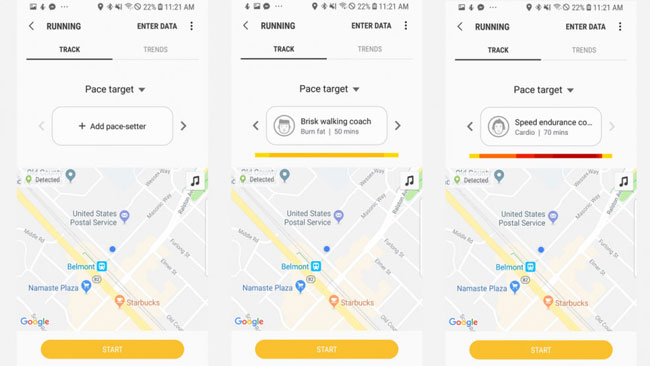
-Xin lỗi người đi xe đạp, bạn không nhận được cài đặt tốc độ - nhưng bạn có được mục tiêu tuyến đường. Tất cả bạn phải làm là chọn mục tiêu tuyến đường như mục tiêu của bạn trong màn hình đi xe đạp, sau đó nhấp vào "nhập khẩu" để thêm các tập tin GPX (dữ liệu GPS) ngay vào ứng dụng.
*Theo dõi thực phẩm:
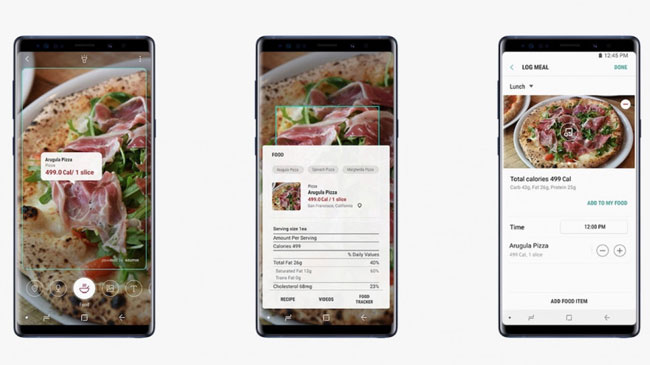
-Giống như hầu hết các ứng dụng theo dõi tập thể dục khác, Health sẽ cho phép bạn nhập thực phẩm theo cách thủ công. Ứng dụng này cũng sẽ cho bạn biết mục tiêu tốt là gì. Ví dụ, nó có thể đề nghị chế độ ăn uống hàng ngày của bạn bao gồm 55% carbs, 25% chất béo và 20% protein.
-Tuy nhiên, nơi mà Samsung Health khác là sức mạnh của Bixby Vision. Chỉ máy ảnh điện thoại Samsung Galaxy vào thực phẩm của bạn, hãy để Bixby quét nó, và sau đó nó sẽ thêm nó vào nhật ký của bạn. Tất cả các thông tin dinh dưỡng sẽ được ghi nhận trong Samsung Health.

-Nếu bạn muốn biết thêm chi tiết, nó cũng có thể làm được điều đó. Nó có thể phá vỡ các khuyến nghị thành các chất như chất xơ, kali, Vitamin A và C, canxi Sắt, natri và chất béo bão hòa. Bên cạnh các chỉ số này, nó so sánh số tiền bạn đã thực sự nhập so với số lượng đề xuất.
-Để thêm thức ăn qua Bixby Vision, bạn sẽ cần phải mở máy ảnh của mình. Nhấp vào biểu tượng Bixby Vision và sau đó chỉ vào thực phẩm của bạn. Các biểu tượng thức ăn nhỏ sẽ bật lên. Chọn cái phù hợp nhất và sau đó nhấp vào "theo dõi thực phẩm". Sau đó bạn có thể thêm nó vào nhật ký thực phẩm của bạn từ đó.
-Để thêm thức ăn theo cách cũ, hãy nhấp vào phần Thực phẩm trong bảng điều khiển chính. Sau đó chọn bữa ăn của bạn, từ bữa sáng đến bữa trưa cho đến bữa tối. Từ đó, bạn chỉ có thể tìm kiếm các bữa ăn của mình hoặc tự nấu ăn.

-Một khi bạn nhấp vào một bữa ăn bạn sẽ nhận được để thêm thức ăn của bạn, mà bạn có thể làm theo một trong ba cách. Bạn có thể tìm kiếm thức ăn, chọn từ thực đơn các bữa ăn yêu thích của bạn (nếu bạn đã sử dụng Samsung Health trước đó) hoặc tạo thức ăn của riêng bạn trong phần "Thực phẩm của tôi". Ở đây, bạn sẽ có thể thêm các chất dinh dưỡng cho thực phẩm của bạn bằng tay. Điều này đặc biệt tốt cho các thương hiệu thực phẩm có thể không hiển thị trong tìm kiếm.
-Khi bạn thêm thức ăn, Health sẽ tự động đưa nó vào hệ thống của nó. Nếu bạn quên thêm gì đó, bạn luôn có thể thêm nó sau này. Và hãy nhớ rằng, một khi bạn thực hiện một bữa ăn, bạn có thể dễ dàng thêm lại bữa ăn nếu bạn ăn cùng một thứ nhiều lần. Chỉ cần nhấn biểu tượng +. Tất nhiên, lượng calo của bạn sẽ được đặt trong bảng điều khiển để bạn xem, và nó sẽ đo lường nó dựa trên mục tiêu của bạn để bạn có thể giữ cho mọi thứ phù hợp.
*Động lực xã hội:
-Fitbit và những người khác đã thấy thành công lớn với việc bổ sung các tính năng xã hội, như cộng đồng và thách thức xã. Vậy tại sao Samsung không thêm một chút cạnh tranh thân thiện với hệ sinh thái sức khỏe của nó?
-Tab "Cùng" là nơi tất cả điều này đều bị hỏng. Đầu tiên, bạn sẽ được chào đón bởi một bảng xếp hạng các bước lớn. Điều này sẽ cho bạn thấy cách tất cả người dùng Samsung Health đang thực hiện theo số bước của họ, được chia nhỏ theo nhóm tuổi của bạn, tất cả người dùng và bạn bè. Nó sẽ cho bạn thấy mức trung bình và nơi bạn xếp hạng trong đống, từ đó trở thành động lực bổ sung cho việc ra ngoài và đi bộ.
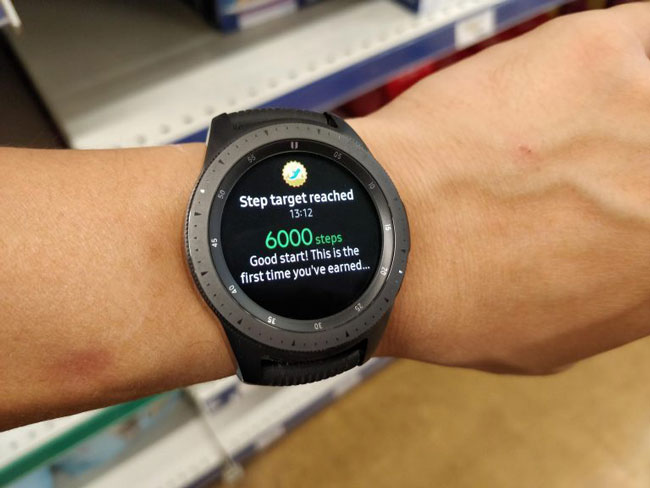
-Dưới đây, nó sẽ cho bạn thấy thứ hạng của bạn. Tất cả chúng ta bắt đầu như những người mới, nhưng bạn có thể lên cấp bằng cách thách thức bạn bè của bạn để bước trận chiến. Ngoài ra còn có một nút bên cạnh đó để kiểm tra bạn bè của bạn, và một nút bên cạnh đó để kiểm tra những thách thức hiện tại. Bạn chọn mục tiêu mục tiêu và người bạn muốn tiếp tục. Chúng tôi muốn bạn có thể mở rộng điều này để chạy, đi xe đạp và thậm chí là caffein trong giấc ngủ ngon hơn, nhưng ít nhất đó là một cách để giữ cho mình khỏe mạnh và có động lực. Một lưu ý: Để kích hoạt tính năng này, bạn sẽ phải xác minh số của mình.
-Bên dưới ban lãnh đạo đếm bước, bạn sẽ thấy thử thách bước trên toàn thế giới hiện tại của Samsung đang diễn ra.
*Hỏi chuyên gia:

-Tính năng tham vọng nhất trong Samsung Health được ẩn trong tab "Chuyên gia". Về cơ bản, điều này cho phép bạn để có được một cuộc gọi video với một bác sĩ, cho bạn một kinh nghiệm telehealth.
-Đây là mối quan hệ đối tác của Samsung với Amwell, với tất cả các bác sĩ có trụ sở tại Hoa Kỳ và được huấn luyện đặc biệt trong các chương trình viễn thông. Để bắt đầu, bạn chỉ cần đăng ký bằng cách nhập thông tin bảo hiểm y tế của bạn.
-Samsung cho biết tính năng này được bao phủ bởi "nhiều kế hoạch y tế hàng đầu" ở Mỹ, Trung Quốc và Hàn Quốc. Nó thậm chí có thể nạp thuốc theo toa của bạn tại các hiệu thuốc địa phương nếu bạn cần. Khi bạn nhập thông tin bảo hiểm của mình, bạn sẽ được cung cấp thông tin về các bác sĩ và phòng khám tiềm năng mà bạn có thể gọi điện video. Ví dụ, bạn có thể thấy giá của một chuyến thăm (Samsung nói rằng đây là "giá cả phải chăng"), cũng như xếp hạng cho cả bác sĩ và phòng khám.
-Dịch vụ này hoạt động 24/7 và bạn cũng không cần đặt trước hoặc hẹn. Bạn chỉ cần mở cuộc gọi, chọn một bác sĩ hoặc phòng khám và khởi động nó. Các bác sĩ này, bằng cách này, đến trong một loạt các đặc sản. Nếu bạn cần một bác sĩ chuyên về tâm lý, dinh dưỡng, tim mạch hoặc nhiều hơn bạn được bảo hiểm. Samsung cũng hứa hẹn rằng thông tin sức khỏe của bạn là an toàn và bảo mật và dịch vụ tuân thủ HIPAA.
-Trong khi nó mát mẻ để tự động kết nối với một bác sĩ từ xa bất cứ khi nào bạn cần, nó cũng đáng chú ý rằng, đối với nhiều người, bác sĩ là sự lựa chọn rất cá nhân dựa trên sự thoải mái và chi phí. Bạn có thể có một bác sĩ mà bạn tin tưởng một cách rõ ràng vào chương trình chăm sóc sức khỏe hiện tại của bạn, điều này có thể khiến bạn khó đăng ký với một bác sĩ khác - hoặc thậm chí chuyển đổi bảo hiểm để sử dụng dịch vụ này.
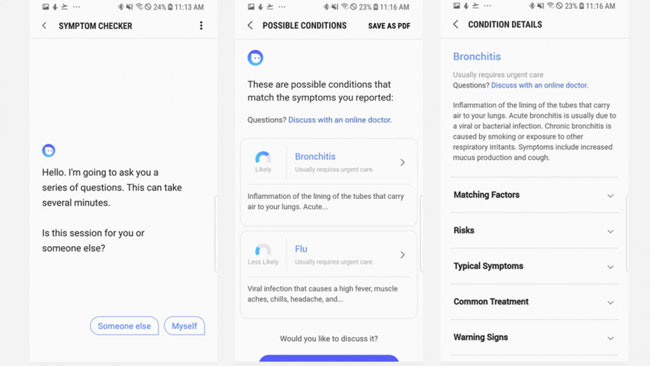
-Nếu dịch vụ tương thích với bảo hiểm của bạn, và bạn không ngại nói chuyện với một bác sĩ khác một lần trong một thời gian, dịch vụ này là một tính năng tiền thưởng tốt đẹp mà không có nhiều nền tảng thể dục khác đang cung cấp.
-Ngoài ra còn có một trình kiểm tra triệu chứng trong tab Chuyên gia mà bạn có thể sử dụng để tự chẩn đoán chính mình. Thông tin này được cung cấp bởi Babylon. Bạn sẽ được hỏi một loạt các câu hỏi trong một cuộc trò chuyện AI. Đó là một bộ câu hỏi khá toàn diện, trải qua lịch sử y tế của bạn và tất cả các triệu chứng có thể xảy ra. Các tùy chọn bạn phải chọn là khá mạnh mẽ.
-Khi bạn đã hoàn tất, bạn sẽ nhận được một báo cáo y tế nhỏ. Chúng tôi không chắc chính xác nó chính xác như thế nào. Chúng tôi đã bị ho sau khi một số du lịch quốc tế và nó nói với chúng tôi viêm phế quản là những gì chúng tôi có thể có. Bạn cũng có thể thảo luận về tình trạng có thể của bạn với một bác sĩ trực tuyến trong ứng dụng.
*Kết nối ứng dụng:
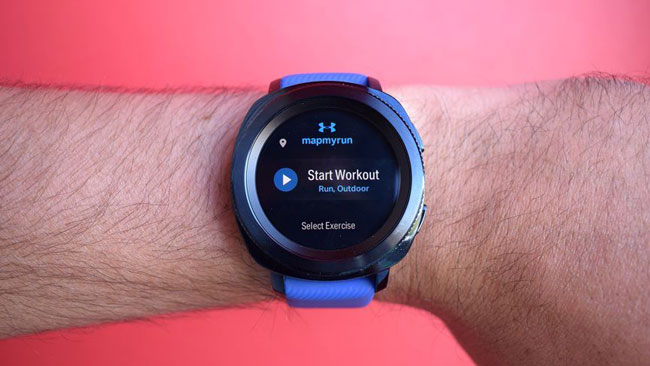
-Samsung Health có thể kết nối với các ứng dụng của bên thứ ba và con số đó đã tăng đáng kể kể từ khi ứng dụng lần đầu tiên đến. Bạn có thể xem tất cả các ứng dụng này bằng cách đi tới phần "Quản lý mục", cuộn xuống "Ứng dụng nổi bật" và nhấp vào "Tìm thêm ứng dụng".
-Một khi bạn làm điều đó, nó sẽ đưa bạn đến những gì cơ bản là một cửa hàng ứng dụng. Tại đây, bạn sẽ có thể xem và chọn từ một loạt các ứng dụng được chia thành nhiều nhóm. Các loại này là thể dục, dinh dưỡng, nghỉ ngơi, chăm sóc sức khỏe, nói chung và các loại khác.
-Các ứng dụng này cũng được gắn nhãn theo những cách chúng có thể giúp bạn. Ví dụ, Under Armour Record được gắn nhãn với tập thể dục, giấc ngủ, giai đoạn ngủ và đếm bước. Đây là một cách hay để cho bạn biết chính xác ứng dụng có thể làm gì cho bạn, đưa ra một số công việc dự đoán tải xuống nội dung nào đó, đăng ký và sau đó tìm ra nó không thể làm những gì bạn cần.

-Nếu bạn muốn tải xuống ứng dụng, bạn chỉ cần nhấp vào ứng dụng và Samsung Health sẽ phóng to bạn qua Cửa hàng Google Play, nơi bạn có thể tải xuống điện thoại của mình.
-Một khi bạn làm điều đó, và đăng nhập vào ứng dụng, bạn sẽ có thể thêm một phần lớn chúng vào bảng điều khiển Samsung Health của bạn. Y tế thậm chí sẽ nhắc bạn và cho bạn biết rằng bạn có tùy chọn mới để thêm. Không phải tất cả ứng dụng của đối tác đều có thể được thêm vào trang tổng quan, như Hydro Coach, nhưng chúng có thể được thêm vào các ô xếp ở cuối trang tổng quan.
-Từ đây, bạn có thể tải xuống nhiều ứng dụng khác để làm cho trang tổng quan về tình trạng của bạn thành một trung tâm hợp nhất.
*Kết nối Strava với Samsung Health:
-Samsung đã sử dụng để kết nối với toàn bộ các dịch vụ đối tác, nhưng tính đến tháng 9 năm 2018, nó đã xóa tất cả các dịch vụ này cho Strava. Rất tiếc, chúng tôi biết.
-Nếu bạn muốn kết nối Strava, hãy truy cập Trang chủ và nhấp vào ba dấu chấm ở góc trên bên phải. Chọn "Cài đặt" và sau đó cuộn xuống "Dịch vụ được kết nối". Ở đây, bạn sẽ thấy Strava. Click vào nó và nhận được kết nối.
*Phụ kiện kết nối:
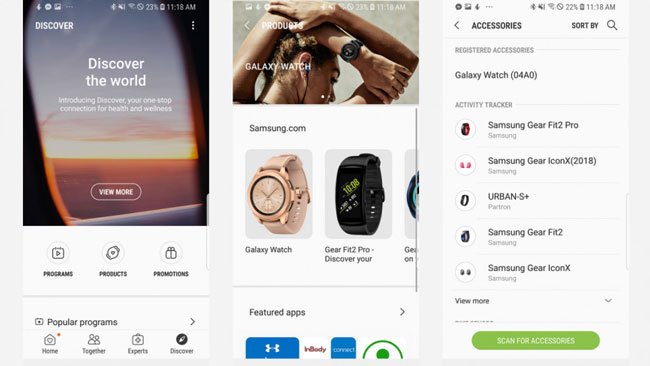
-Samsung Health không giới hạn bạn với các sản phẩm của Samsung để theo dõi sức khỏe của bạn. Nếu bạn muốn xem thiết bị nào bạn có thể đồng bộ hóa với Samsung Health, hãy chuyển đến tab Khám phá và nhấp vào "Sản phẩm". Cuộn xuống và nhấp vào "Phụ kiện".
-Bạn sẽ được đưa đến menu mới được phân tách theo loại thiết bị. Chúng bao gồm trackers thể dục, cảm biến xe đạp, màn hình glucose máu, theo dõi huyết áp, theo dõi nhịp tim, đồng hồ thông minh và cân nặng. Hai loại duy nhất được giới hạn trong các sản phẩm của Samsung là bộ theo dõi tập thể dục và đồng hồ thông minh. Tuy nhiên, mọi thứ khác có một lựa chọn tốt các thiết bị thích hợp bạn có thể chọn.

-Bạn sẽ có thể đăng ký thiết bị của mình với Samsung Health từ các trang thiết bị này. Bạn cũng sẽ được cung cấp liên kết tới trang web, có lẽ để mua thiết bị để đưa tương lai vào thiết bị Samsung Health của bạn. Hầu hết các thiết bị này sử dụng Bluetooth hoặc ANT +. Không có nhiều thông tin trong các trang này, nhưng đôi khi sẽ cung cấp cho bạn các mẹo chung nếu bạn cần chúng.
-Để kết nối các thiết bị với Samsung Health, bạn có thể chỉ cần chọn "Scan for Accessories", sẽ tự động tìm kiếm các thiết bị tương thích gần thiết bị của bạn.